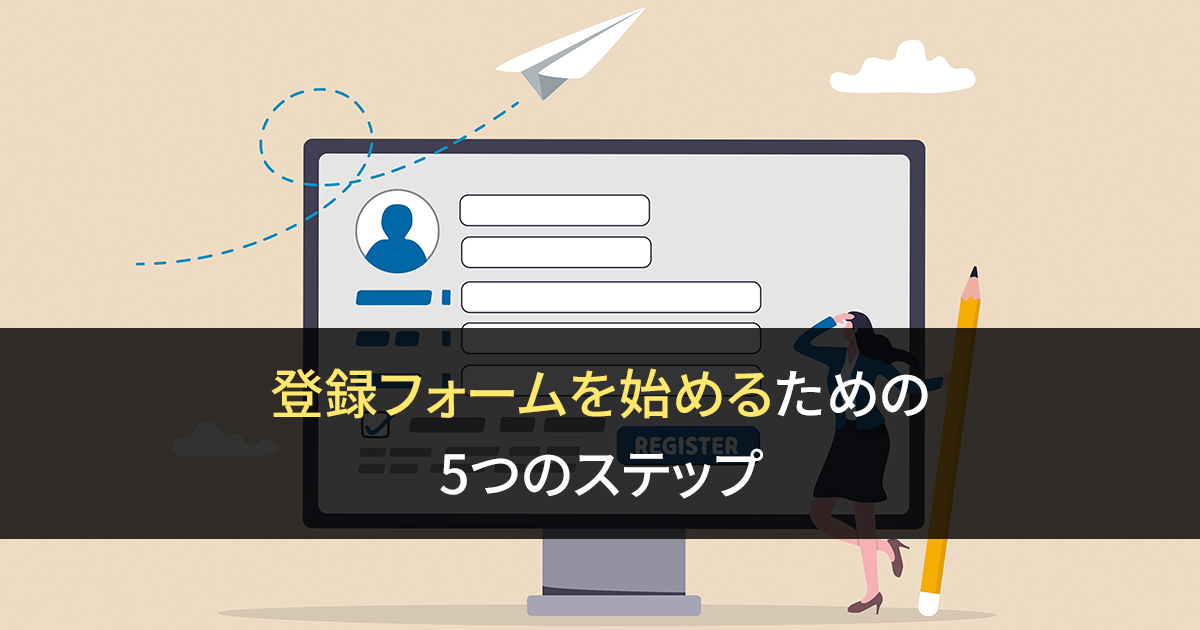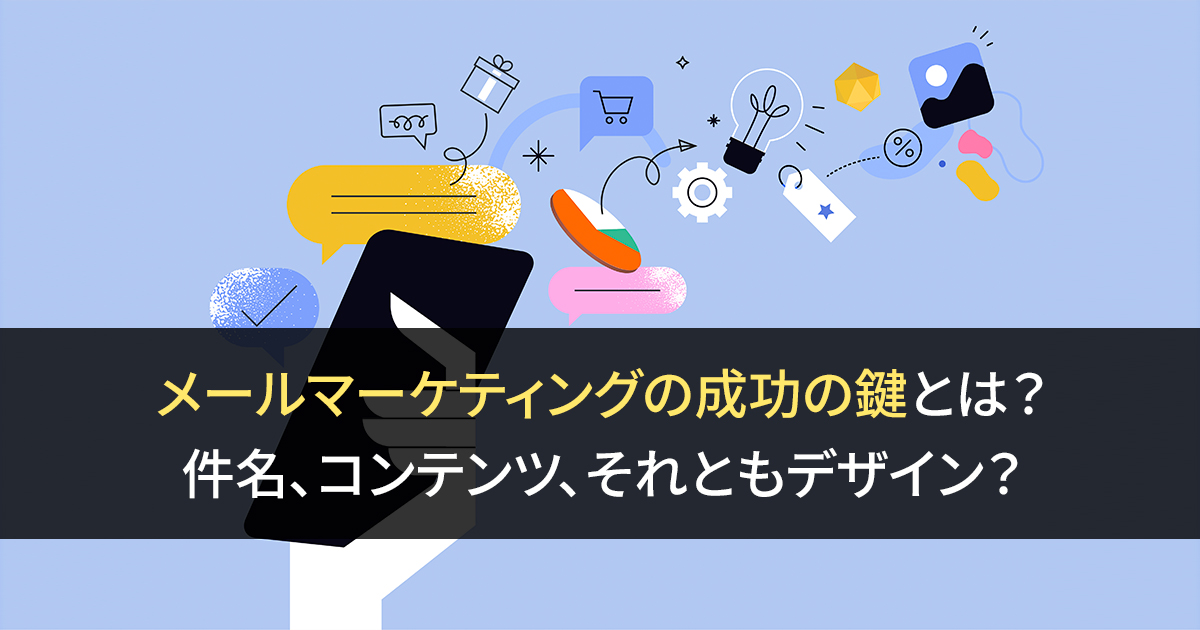目次
2023年10月、Gmailのメール送信者ガイドラインのアップデートがアナウンスされました。
このガイドラインのアップデートにより、2024年2月以降、Gmail アカウントに対して 1 日あたり 5,000件以上のメールを送信する送信者は、SPFレコード、DKIM署名、DMARCメール認証の設定が必要になると記載されています。
ガイドラインへの対応ができていない場合、送信したメールがブロックされたり、迷惑メールフォルダに振り分けられてしまう可能性があるということです。
*米Yahoo! においても同様に送信者ガイドラインのアップデートがアナウンスされています。
(日本のYahoo! JAPAN とは異なります)
*対象となるGmail アカウント
今回のガイドライン変更の影響を受ける送信対象のGmail アカウントは、個人用Gmailアカウントと呼ばれる、メールアドレスの末尾が @gmail.com または @googlemail.com のアカウントです。
Gmail アカウントには他にGoogle Workspace を利用するアカウント(その多くは自社の企業ドメインを設定しています)がありますが、2024年1月時点ではGoogle Workspace は対象外とされています。
しかし、今後Google Workspace が対象となる可能性もあり、現段階からガイドラインへの対応を行うことをおすすめします。
ではそもそも送信者のガイドラインとは何か、Gmail に対する1日の配信数が5,000件以下の場合はどうなるのか、具体的にどのような対応を行わなくてはならないのか、そしてメール配信ツール「Zoho Campaigns」での設定方法について紹介します。
メール送信者のガイドライン
Gmail のメール送信者ガイドラインには、すべてのメール送信者に求められる要件と、1日あたり5,000件以上のメールを送信する送信者に対する追加要件の2つがあります。
それぞれのポイントを紹介します。
すべての送信者に求められる要件
1. メール送信元ドメインの認証
SPFレコードまたはDKIM署名を設定したメールドメインからメールを送信します。
2. 低スパム率
Google およびYahoo! は、送信されたメールのスパム率を0.3%以下に維持することを求めています。
ダブルオプトインの有効化、メーリングリストの精査、古いメールアドレスやアクティブでないメールアドレスのクリーンアップなどを行うことでスパム率を低く抑えることができます。
3. 送信時のTLS 接続
メールの送信にTLS(Transport Layer Security)接続を使用します。
Gmailアカウントへ1日あたり5,000件以上のメールを送信する送信者への追加要件
1. メール送信元ドメインの認証
上記のSPFレコードとDKIM署名に加えて、DMARCメール認証の3点すべてが設定された信頼性の高いメールドメインを使用します。
2. ワンクリックでの登録解除
受信したメールからワンクリックで登録解除(オプトアウト)できるように、メッセージ本文に登録解除のリンクをわかりやすく表示します。また、受け付けた登録解除リクエストは2日以内に対応を行う必要があります。
*メール内のリンクからWebページへ遷移し、配信停止の設定を行うといった手順での登録解除は、ワンクリックでの登録解除とはみなされないため注意が必要です。
今回のガイドラインのアップデートでは、これまで推奨設定であった「SPFレコード、DKIM署名、DMARCメール認証」の設定が必須事項として明記されています。
SPFレコード・DKIM署名・DMARCとは
SPFレコード
SPF(Sender Policy Framework)レコードは、メールの配信元が迷惑メール配信元ではないこと・公式のドメインであることを保証する認証の仕組みです。
SPFの認証時に、メールヘッダーがチェックされ、これらの認証済みアドレスの1つから配信されたものかどうかを確認し、メールがなりすましや迷惑メールである可能性が排除されます。
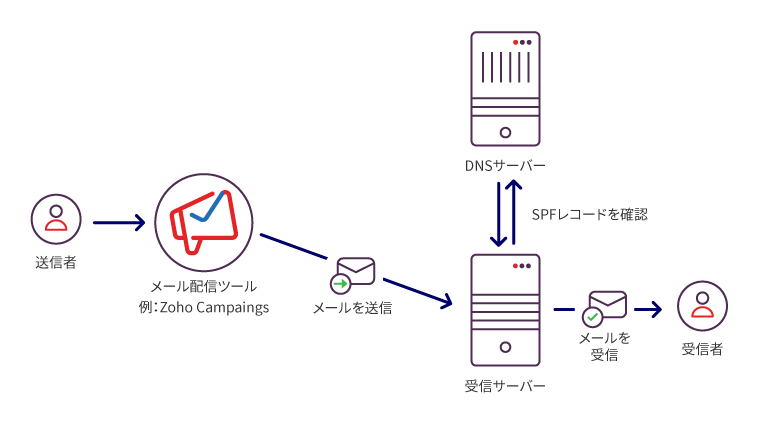
DKIM署名
DKIM(DomainKeys Identified Mail)は、メールのメッセージを認証するために、メール配信サービスに導入されているセキュリティです。
メールが、有効な配信元から配信されたかどうか、配信中に改ざんされていないかどうかを確認します。
さらにDKIMは、メールのメッセージの正当性が確認済みであるため、メールが意図する受信者に配信されることを保証します。
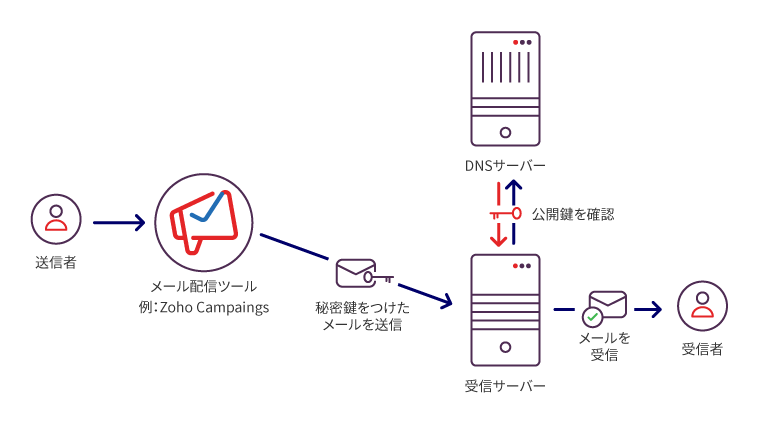
DMARC
DMARC(Domain-based Message Authentication, Reporting, and Conforming)は、潜在的なフィッシング攻撃(メールのなりすましやメール内容の改ざん)を防ぐためのプロトコルです。
DMARCはそれ単体で機能するものではなく、ドメイン認証技術であるDKIMやSPFを補助するもので、DKIMやSPF認証に失敗したメールの取り扱い方法を指定するものになります。
SPFレコード/DKIM署名/DMARCの設定確認方法
SPFレコード・DKIM署名・DMARCが正しくできているのか確認してみましょう。
確認方法はGmailアカウントにメールを送信し、受信ボックスで確認します。
メールを開封し、本文右上にある3点リーダーをクリックし、表示されたメニューから「メッセージのソースを表示」をクリックします。クリック後に下記画像のような画面に遷移します。
SPFレコード・DKIM署名・DMARCが正しく設定されている場合は、各項目にPASSと表示されます。
*SPFレコード・DKIM署名は設定済み、DMARCが未設定の場合、DMARC項目が表示されません。
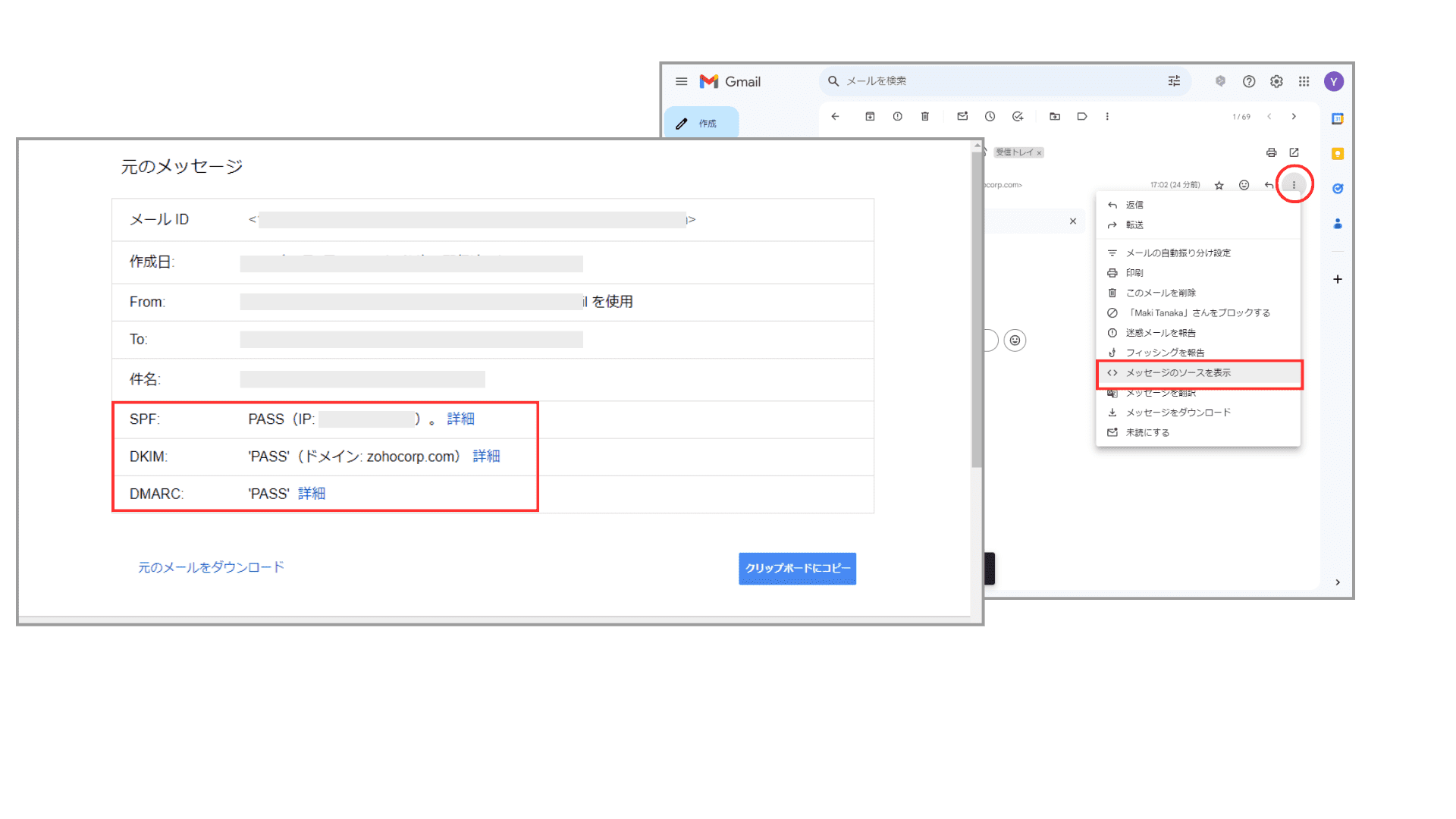
Zoho Campaigns でのドメイン認証設定方法
SPFレコード/DKIM署名/DMARCの設定には、自社のドメイン管理者側での設定、利用しているメール配信ツールやMAツール側での設定が存在します。詳細に関しては管理者の方、利用ツール提供企業に確認ください。
ここからは、Zoho が提供するメール配信ツール「Zoho Campaigns」での設定方法を交えて解説します。
SPFレコード・DKIM署名の設定方法
Zoho Campaigns でドメインを認証するには、以下の4ステップで設定を行います。
ステップ 1
【Zoho Campaigns】アカウントにログインし、設定 > 配信設定 > 配信元管理の「配信元を追加する」からドメインを追加・認証を行います。
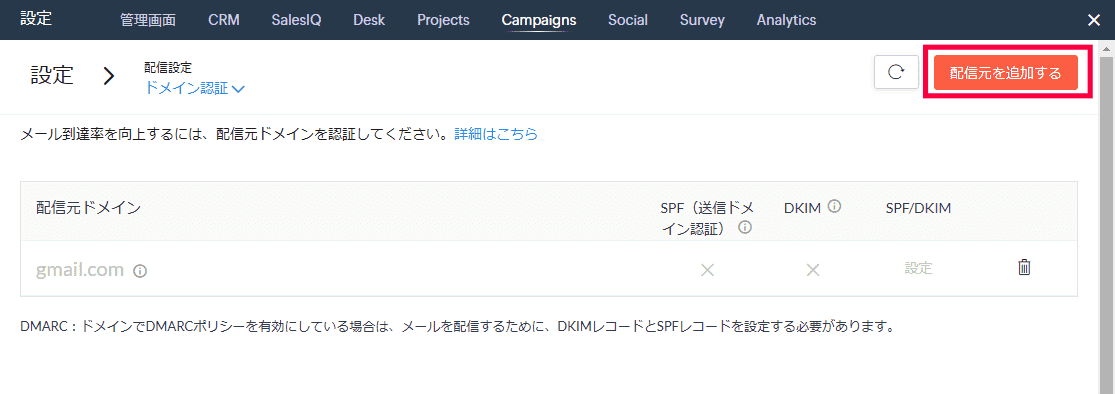
ステップ 2
【Zoho Campaigns】認証後、Zoho Campaigns の設定 > 配信設定 >ドメイン認証の画面に設定したドメインが追加されます。追加されたドメインの詳細からSPFとDKIMのレコード値をコピーします。
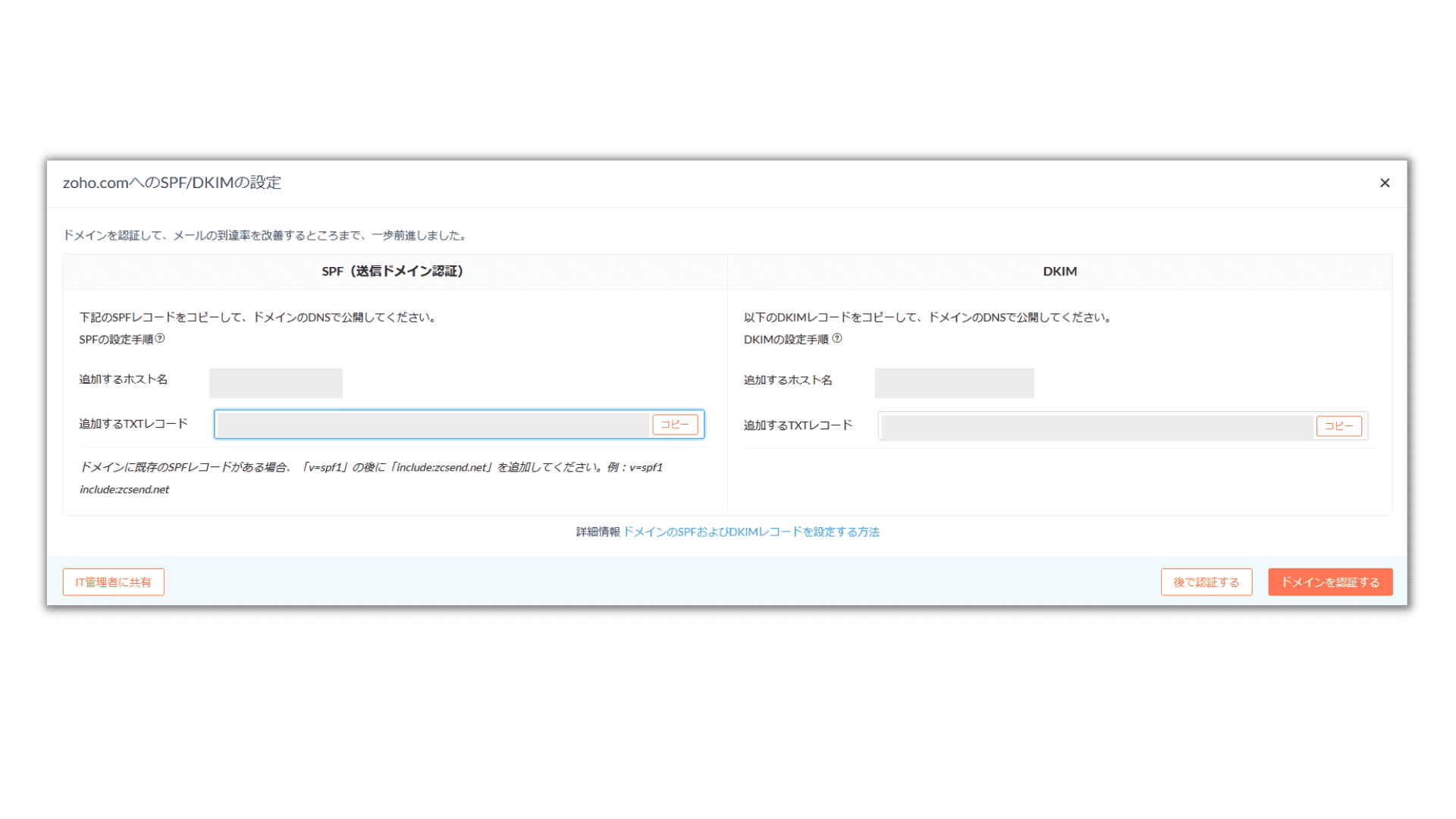
ステップ 3
【ドメイン管理者】ドメインホスティングサービスの 設定 からSPFレコードとDKIMレコードを設定します。
Zoho Campaigns からコピーしたレコード値を貼り付け、DNSサーバーに公開します。
ステップ 4
【Zoho Campaigns】レコードの公開後、Zoho Campaigns の設定 > 配信設定 > ドメイン認証の画面からドメインの認証を実施します。
詳しくはこちらのヘルプを参照ください:Zoho Campaigns のドメイン認証 - ナレッジベース
DMARC設定方法
DMARCの設定は、メール配信ツールではなく、ドメインホスティングサービスの設定からDMARCレコードを記入し設定します。自社のドメイン管理者の方に設定を依頼してください。
SPFレコード・DKIM署名に標準対応した
Zoho Campaigns で、スムーズなメール配信を実現
メール配信ツールの中には、SPFレコード・DKIM署名に対応していない配信ツールも存在します。
そのため、SPFレコード・DKIM署名に対応をしているメール配信システムを利用することをおすすめします。
Zoho Campaigns には、ドメインの認証設定だけでなく、メールの到達率を向上させる高度な配信機能が用意されています。
ぜひZoho Campaigns でスムーズなメールマーケティングを実感してみてください。
また1つのプラットフォームで顧客に関する情報を一元管理し、メールのパーソナライズで成果を出したいのであれば、顧客体験管理のための統合プラットフォーム「Zoho CRM Plus」の導入をおすすめします。
30日間無料トライアルで、実際に触って機能をご確認ください。